在Photoshop里做折痕和折角投影其实没那么难,弄得好看一点,那种立体感瞬间就出来啦。步骤大体是这样的:
先新建一个画布,大小随你想,常用像A4啊,或者方形都可以。然后一定要记住,每一步都新建图层,这样修改超级方便。
折痕效果的基底是用“矩形选框工具”在新图层里画一个长条矩形,位置放中间,然后进行形状绘制。
添加阴影的话,是先把主体用抠图工具选好,然后按Ctrl+J复制出一个黑色填充图层,这层是阴影的基础。接着用自由变换Ctrl+T,轻轻调整阴影的位置和形状,调整得自然点就OK啦!
纸张折角更有趣了,你可以用选区选择拐角部分后填充渐变色,适当变形,再用减淡和加深工具做细节处理。比如画个带弧度的三角形,卷多少看你自己感觉,然后配合渐变,和下面的投影叠加,立马视觉效果就会棒棒哒!
如果你方便的话,还可以先用CDR做个卷页设计,再导入Photoshop去美化,效率和效果会更好哦。

折页设计的话,尺寸和分辨率很关键,尤其是印刷类的,大家一定要注意哈:
三折页尺寸要按照实际打印需求设置,记得画布尺寸加上出血位,比如宽30cm就填30.6cm,高20cm就填20.6cm,单位选厘米更准确。
分辨率推荐设成300DPI,这可是印刷界标配,保证画面细腻。
颜色模式从一开始就选CMYK,这样印出的颜色才不会跑偏,别选错成RGB了!
大家做完画布后,可以用视图菜单调标尺,拖标尺标出3毫米出血位,保证出血边界精准。
除了这些裁切设置,PS还有个超级好用的脚本工具——Corner Editor,可以帮你快速修改图层形状的圆角、折角什么的。只要选中形状图层,找到“文件”>“脚本”>“Corner Editor”,调节半径,选样式,瞬间设计更加精致。简直是懒人必备的神器,做图快又省心!
顺便说说描边折角的调整,如果你觉得默认描边圆角不喜欢,可以把路径转换成选区,再描边,这样折角就是直角了,比直接描边灵活多了,试试吧!
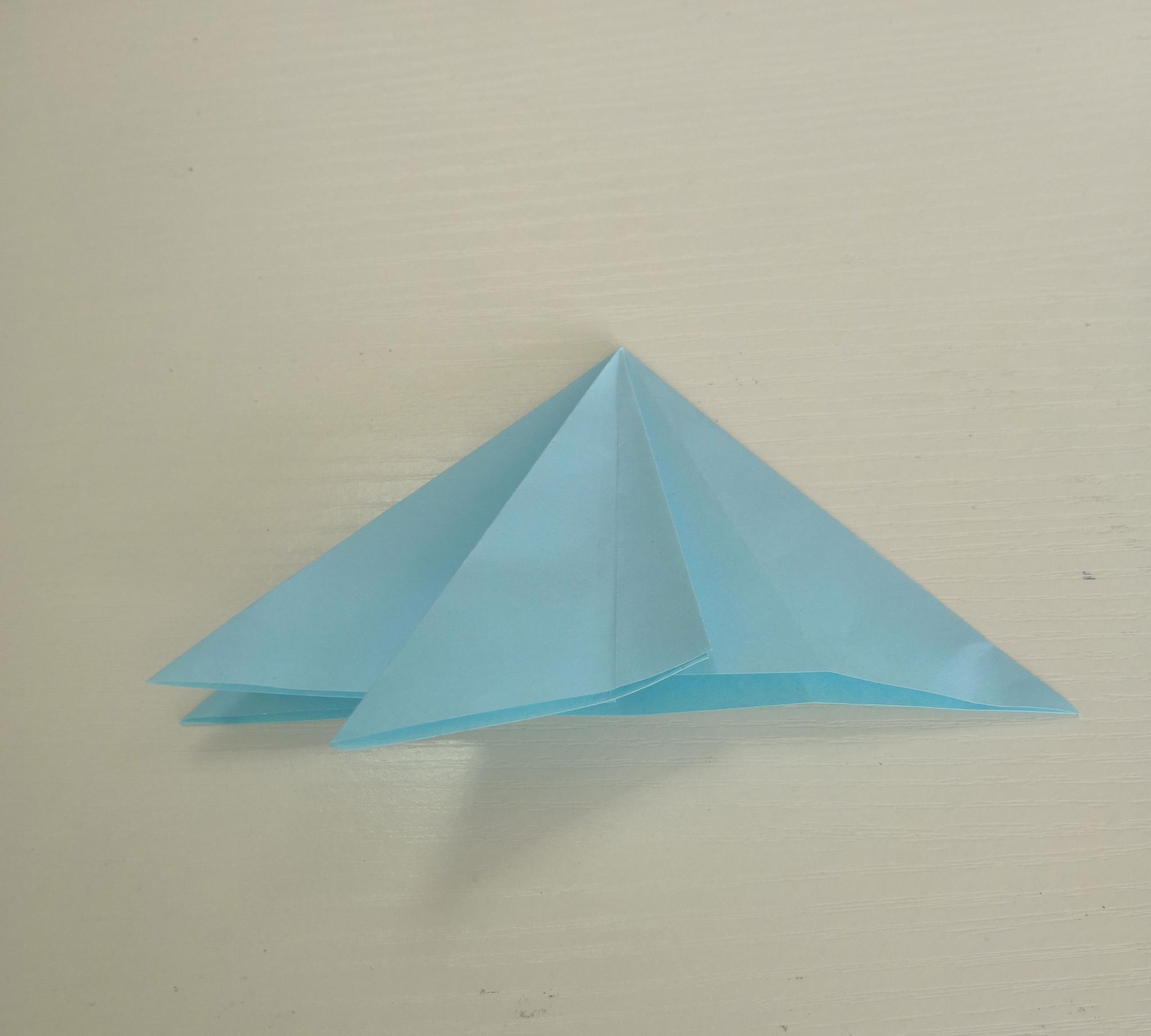
哎呀,这个真不难啦!关键是得先学会用矩形选框工具和图层管理,做个长条形的折痕底,再配合阴影和渐变调整,视觉感一下子就出来了。别忘了多用减淡加深工具做细节,保证折痕真实感有木有!多练几次,很快就能得心应手啦,大家加油!
嘿,这出血位绝对不能忽视哦!简单来说,就是打印的时候留点余量,避免实际裁切时有白边出现。比如你做好尺寸后,每边再加3毫米,就相当于给画布“撑大”点,既安全又美观。说白了,出血位是保证印刷品质的小妙招,必须安排上!
其实呀,CMYK是印刷专用的颜色模式,跟我们平时屏幕上看到的RGB是完全不一样的。你如果用RGB设计,印刷时颜色会偏差,变得暗淡或不准。选CMYK,能最大限度保证实体打印的颜色准确,好看又专业,就这么简单!
这个你可以用“Corner Editor”脚本,真是效率神器!打开脚本,选中图层,输入你想要的圆角半径和样式,然后点确定,嘭!形状的角马上变得超酷炫。如果不想用脚本,也可以右键把路径转换成选区,然后描边来调整边角,灵活又方便。真的,试试这个小技巧,设计起飞哦!
添加评论